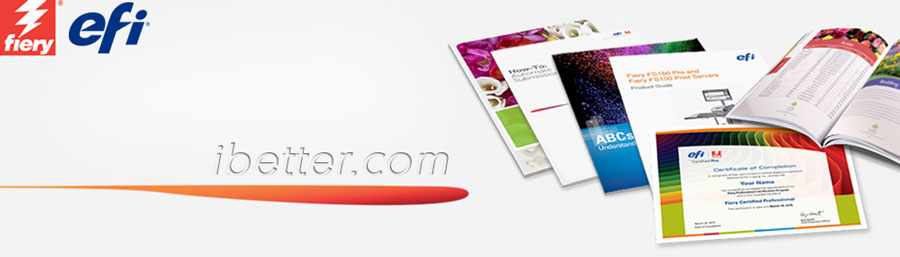Fiery Command WorkStation 导入和打印作业操作指导
可以在 Fiery Command WorkStation 的 Job Center 窗口中导入作业。您可以导入单个作业,也可以选择多个作业并将其作为拼版导入。
以下步骤介绍了如何在 Command WorkStation 中直接导入作业。有关其他作业导入方法的更多信息,例如通过hot folder 或虚拟打印机,请参阅《联机帮助》。
1、在 Job Center 中,单击工具栏上的导入。
2、浏览找到作业,然后单击打开。导入文件对话框打开。
3、单击添加 (+) 按钮导入多个作业(可选)。如果导入多个作业,则可以通过选择作业然后单击向上/向下箭头来对它们进行排序。
4、选择打印机。
5、为指定的打印机选择任何可用的工作流程或承印材料。
工作流程——使用 通用(默认) 工作流程或其他选定工作流程的设定处理作业。
承印材料——使用 通用(默认) 承印材料或其他选定承印材料的设定处理作业。
6、选择嵌入所有作业(可选)。此设置将所有列出的作业导入为拼版。或者,您可以稍后在 Job Center 中从单独导入的作业中创建嵌入。
7、选择一个导入方法。
保留——允许您在打印前编辑保留的作业。导入的作业接收状态“已假脱机”。
保留作业将导入到作业列表中,但不会开始打印。您可以编辑已保留的作业,并在准备就绪之后手动开始打印流程。作业设定将覆盖工作流程中的设定。有关编辑作业的更多信息,请参阅《联机帮助》。
要编辑作业,请在 Job Center 中选择它。在作业摘要下,单击钢笔图标,然后键入所需的份数。在工具
栏上,单击打印。
处理和保留——导入时处理作业,但不打印它们。导入的作业接收状态“已处理”。您可以手动开始打印。
打印——自动导入、处理和打印作业。导入的作业接收状态已“打印”。如果需要编辑作业,则必须先取消作业处理。
上海备得数码科技有限公司作为EFI专业的销售与服务商,可提供EFI数码打印机、Fiery打印软件、数字化生产流程软件以及相关配件耗材,同时提供产品技术支持、使用培训、升级维护等售后服务,如有相关需求欢迎随时联系我们!
相关产品链接:Fiery XF 7软件
如需了解更多efi产品,欢迎访问https://ibetter.com/efi
- 2019-01-01
- 2020-05-20
- 2015-11-05
- 2021-01-03
- 2020-05-13
- 2019-12-03
- 2020-05-17
- 2020-03-21
- 2022-04-12
- 2019-08-01
- 2019-12-06
- 2019-08-01